Kiểm tra dung lượng USB, check dung lượng thật của USB để tránh mua phải một chiếc usb giá rẻ dung lượng cao như quảng cáo mà bạn vẫn thường thấy
Kiểm tra dung lượng USB, check dung lượng thật của USB là điều cần thiết trước khi bạn bỏ tiền ra mua một chiếc USB có dung lượng khủng. Trên thị trường hiện nay có khá nhiều chiếc USB được quảng cáo là giá rẻ và dung lượng khủng. Nhưng thực tế phần lớn đó chỉ là quảng cáo mà người người dùng sẽ mua phải những chiếc usb có dung lượng ảo. Để tránh việc mua phải những chiếc usb có dung lượng ảo như vậy các bạn chỉ cần sử dụng phần mềm PortFee Production Progam.
Cách kiểm tra dung lượng thật của USB
Bước 1: Đầu tiên các bạn cần Download portfee production progam về máy tính
Bước 2: Sau khi đã cài đặt bạn chỉ cần cắm USB mà bạn cần kiểm tra dung lượng vào máy tính chạy phần mềm PortFee Production Progam.
Bước 3: Tiếp theo các bạn nhấn nút "Check Flash" để kiểm tra tình trạng phần cứng của USB. Nếu hiển thị thông báo Good hoặc OK thì các bạn chuyển sang bước tiếp theo. Nếu không thấy có phản ứng nào, bạn rút USB ra rồi cắm thử trở lại.
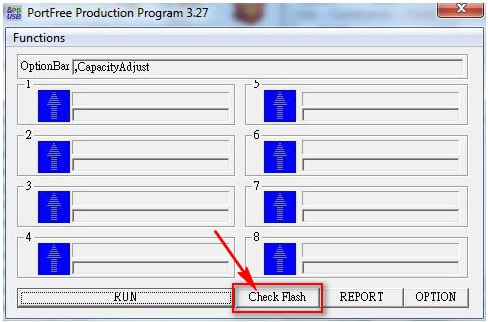
Bước 4: Tiếp tục thực hiện các bước kế tiếp như sau:
- Click vào nút Options -> Flash Test
- Tích chọn vào ô Low Level Format -> Mode -> Chọn All Blocks
- Tích chọn vào ô Burn in Test -> Mode -> Chọn Good Blocks
- Tích chọn vào 2 ô Low to High và High to Low
Bước 5: Nhấn OK rồi rút USB ra. Đợi vài phút rồi cắm lại.
Bước 6: Nhấn vào nút Run, tiện ích này sẽ hiển thị một biểu tượng hình người chạy (nếu không, bạn lại rút ra, cắm lại và nhấn lại nút Run).
Bước 7: Sau khi xong bạn bấm vào nút Report, xem dung lượng thực sự của thật USB nhé.
Với các bước thực hiện như trên các bạn có thể sử dụng để kiểm tra dung lượng usb, check dung lượng thật của usb
https://thuthuat.taimienphi.vn/kiem-tra-dung-luong-usb-check-dung-luong-that-cua-usb-3492n.aspx
Ngoài ra để khắc phục hiện tượng một số usb hiển thị sai dung lượng thật bạn có thể tham khảo thêm bài viết sửa lỗi usb hiển thị sai dung lượng